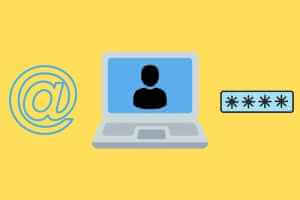rağmen Steam Öncelikle video oyunları satın almak için bir pazar yeri olarak bilinen bu platform, aynı zamanda Steam Chat aracılığıyla diğer oyuncularla iletişim kurmanın bir yolunu da sağlıyor. Sohbet Voice over Steam ile arkadaşlarınızla oyun içinde ve dışında bağlantı kurabilirsiniz. Ancak Steam sohbeti Windows 10 veya Windows 11 bilgisayarınızda çalışmayı durdurduysa bunu yapamazsınız. İşte Windows'ta çalışmayan Steam sohbetini düzeltmenin en iyi 7 yolu.
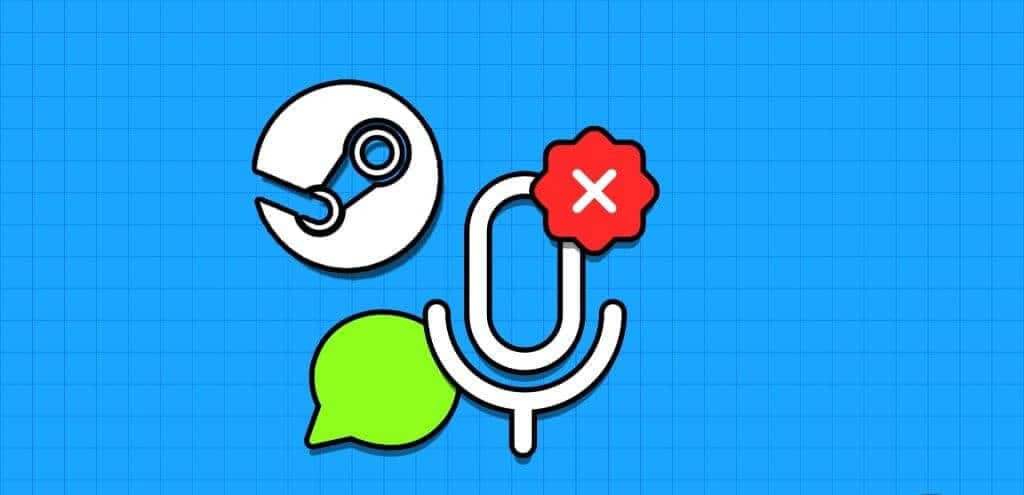
Sorunu çözmek şu kadar basit olabilir: Mikrofonun sesini aç Veya Steam yapılandırmalarının sıfırlanmasını da içerir. Kesin nedeni belirleyemiyorsanız sorunu çözmek için aşağıdaki ipuçlarını izleyin.
1. Varsayılan ses cihazını ve ses düzeyini kontrol edin
Öncelikle Windows PC'nizdeki varsayılan ses giriş cihazını kontrol etmeniz veSes seviyesi Kendi. Birden fazla ses cihazı bağlıysa yanlış cihazı kullanıyor olabilirsiniz.
Adım 1: Sağ tıklayın hoparlör simgesi Karşı Görev Çubuğu Ve seçin Ses ayarları.
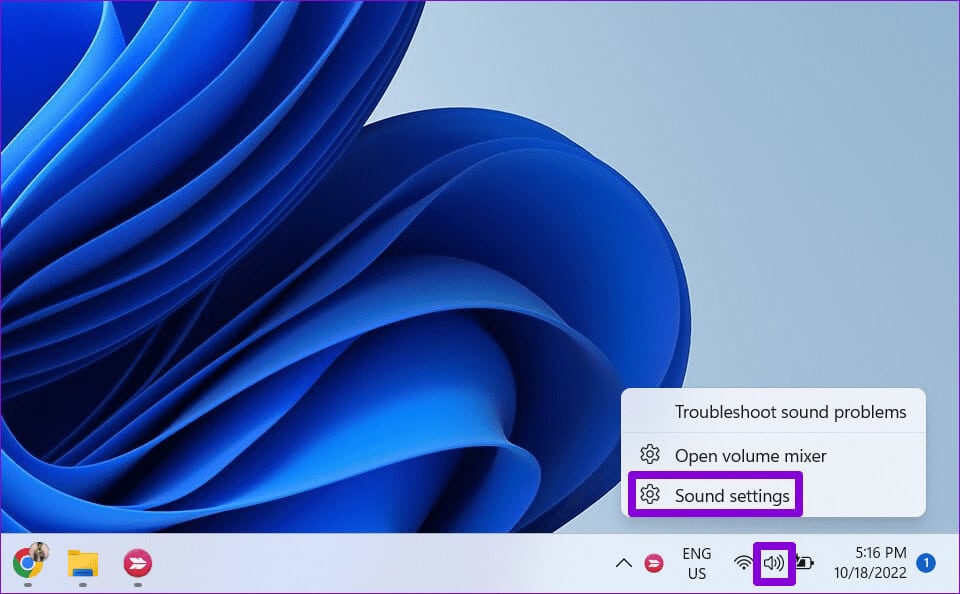
Adım 2: içinde giriş, set doğru ses cihazı. Daha sonra artırmak için ses seviyesinin yanındaki kaydırıcıyı kullanın ses seviyesi.
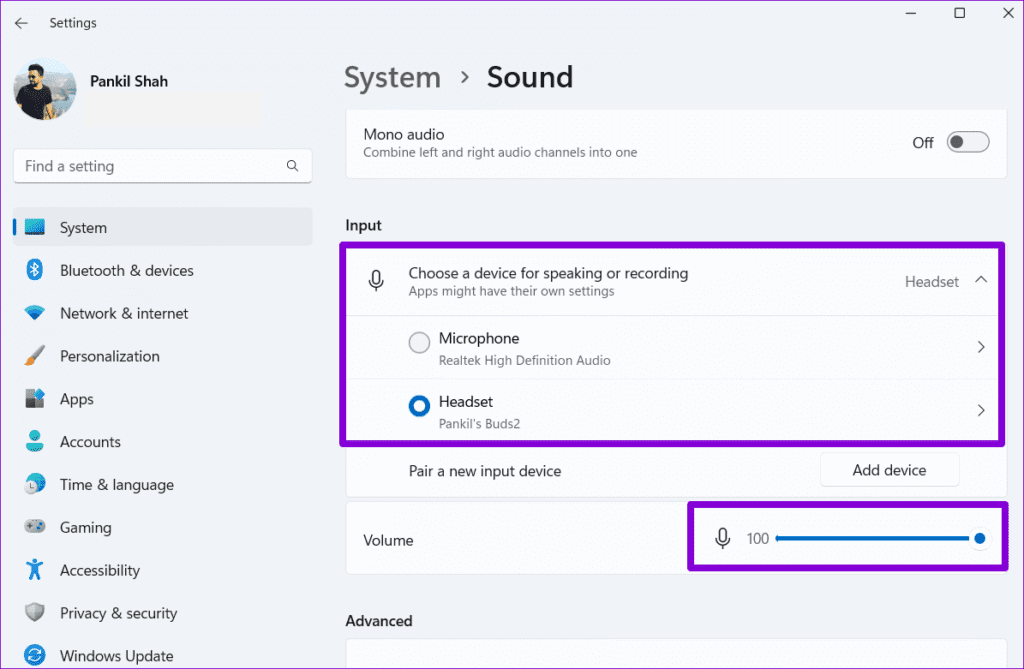
2. Steam ses ayarlarınızı kontrol edin
Daha sonra Steam ses ayarlarınızı kontrol etmeniz ve bunların doğru yapılandırıldığından emin olmanız gerekir. Aşağıda aynı adımlar verilmiştir.
Adım 1: aç Steam uygulaması bilgisayarınızda. Listeye tıklayın Steam sol üst köşede ve öğesini seçin ayarlar.
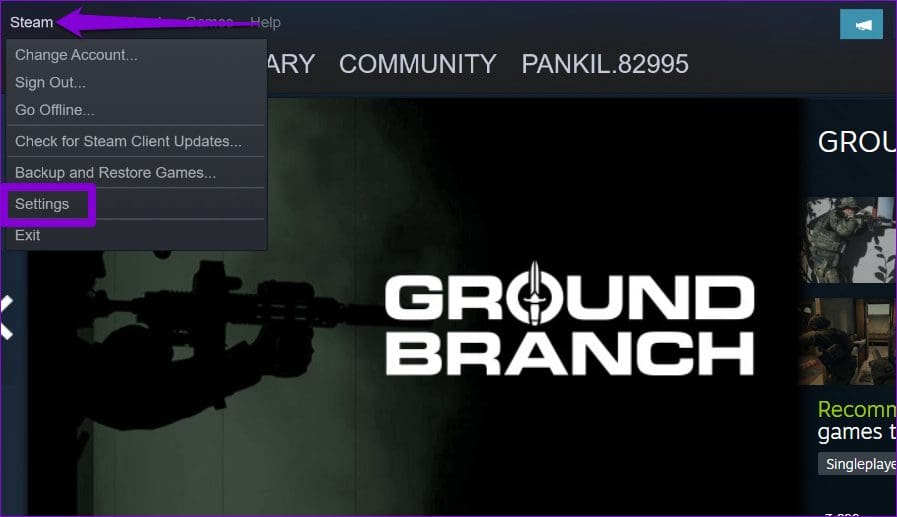
Adım 2: Bir pencerede Buhar ayarları, Ses sekmesine geçin. Sonra seçin Varsayılan Ses Giriş Cihazı açılır listesinde.
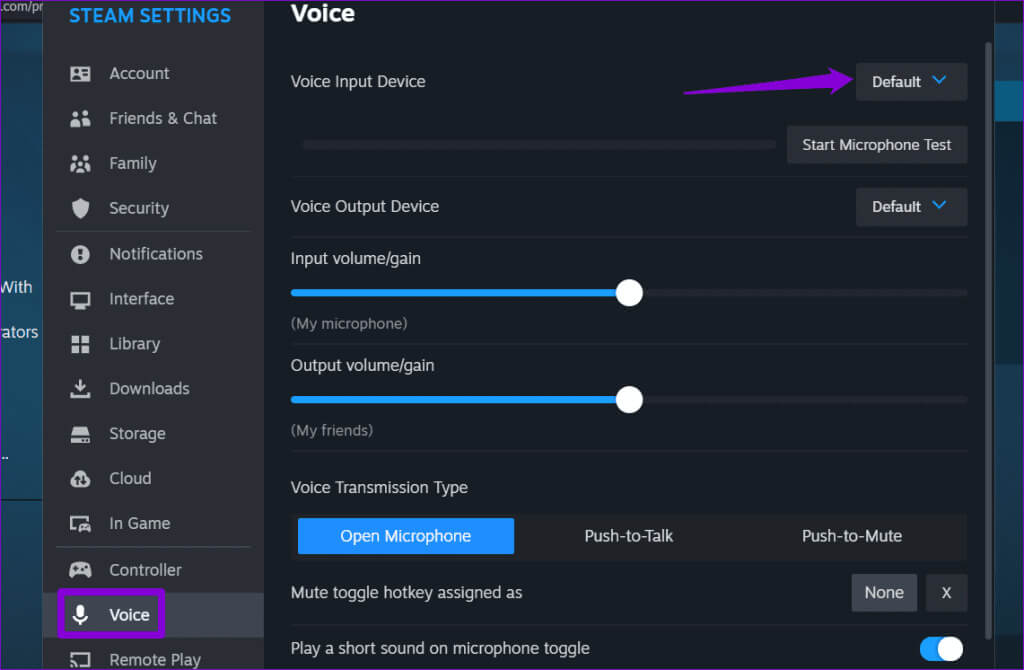
Aşama 3: Kaydırıcıyı içeri taşıyın Giriş boyutu/kazanç sağınızda ve Ses İletim Eşiği içinden Orta'yı seçin.
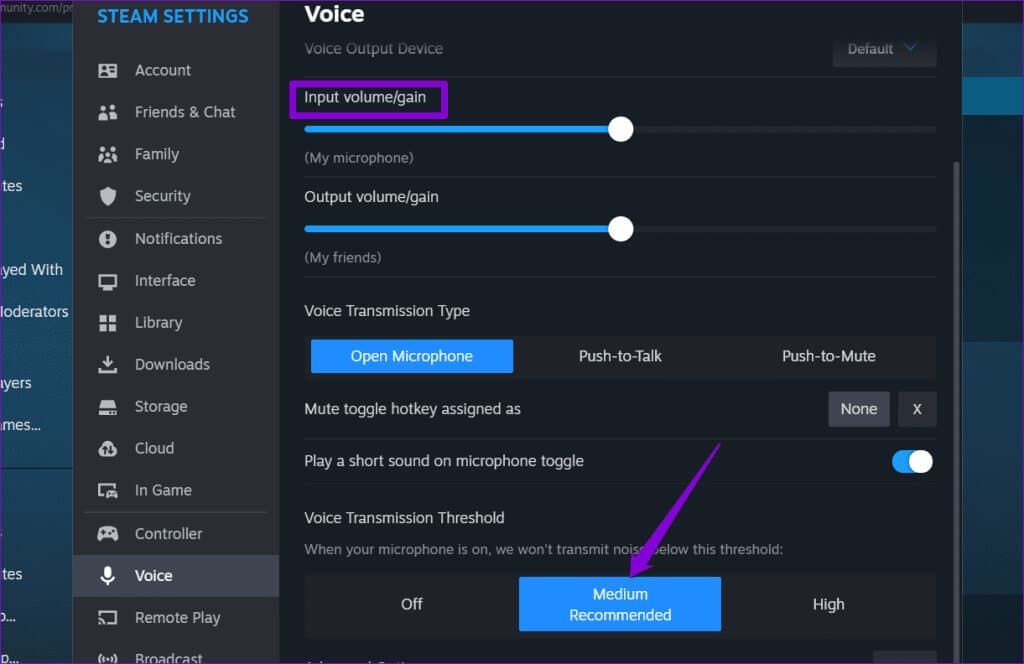
3. Windows'ta ses iyileştirmelerini devre dışı bırakın
Her ne kadar Windows'ta yerleşik ses geliştirme özellikleri yardımcı olsa da Geliştirilmiş ses kalitesiAncak bazen sorunlara da neden olabiliyor. Bunun bir soruna neden olup olmadığını tekrar kontrol etmek için Windows'taki ses geliştirmelerini geçici olarak devre dışı bırakabilirsiniz.
Adım 1: Simgeye sağ tıklayın Hoparlör Ve seçin Ses ayarları.
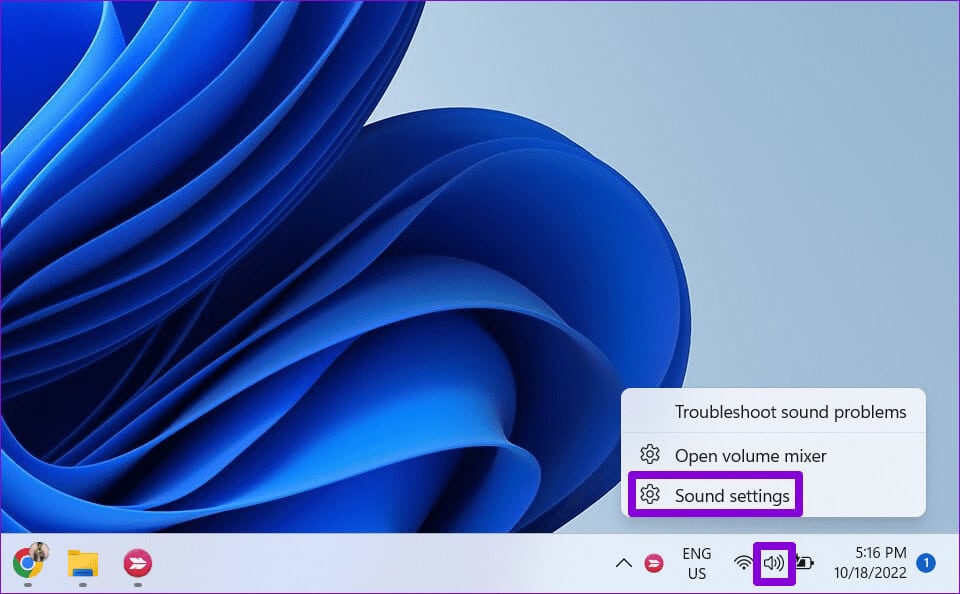
Adım 2: içinde giriş, set ses cihazınız.
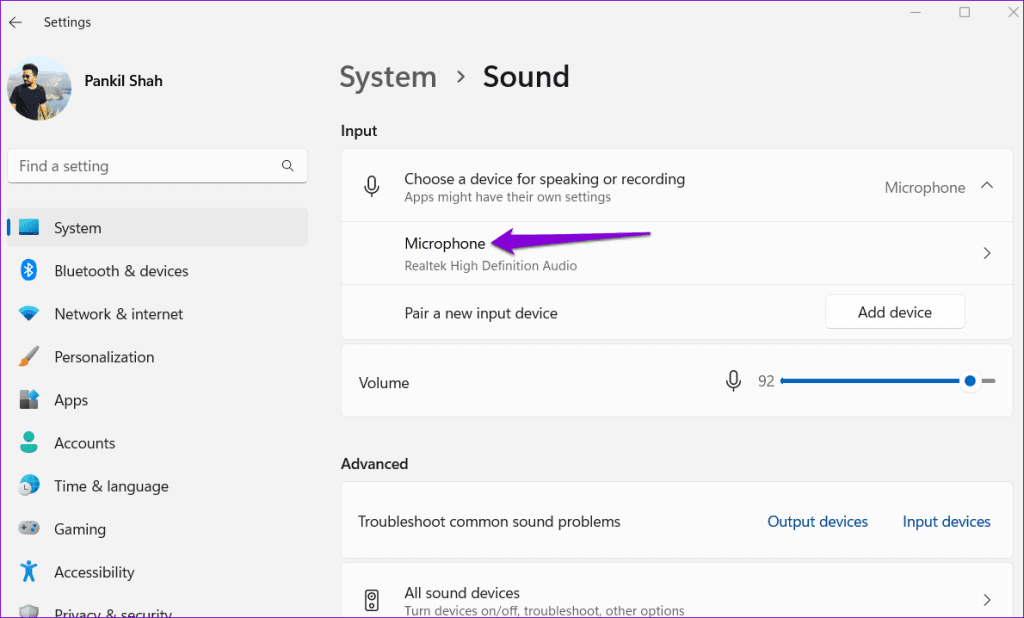
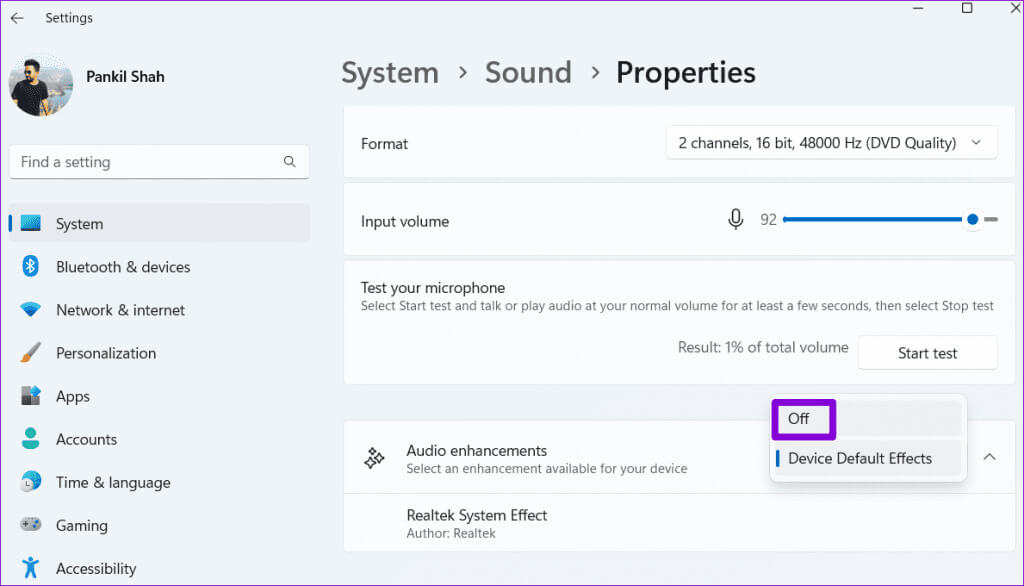
4. Diğer cihazlarda Steam'den çıkış yapın
Steam hesabınız başka bir cihazda etkinse Sohbet podcast'leri bilgisayarınızdaki Steam üzerinden bağlanmayabilir. Olası çakışmaları önlemek için diğer cihazlarınızda Steam'den çıkış yapmanız gerekir.
Tüm cihazlarda Steam'den aynı anda çıkış yapmak için şu adımları izleyin:
Adım 1: Bir uygulama açın Steam bilgisayarınızda. Sol üst köşedeki Steam menüsüne tıklayın ve ayarlar.
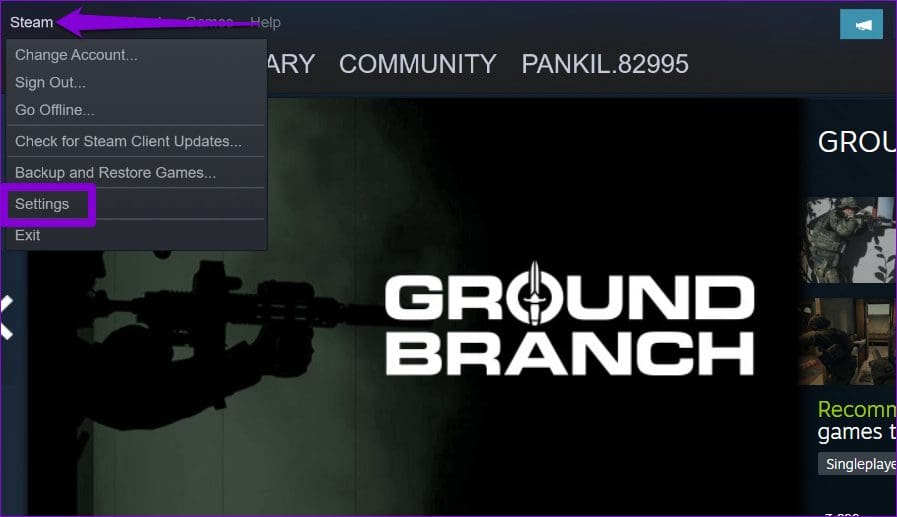
Adım 2: Sekmede "Emniyet", Düğmesini tıklayın Steam Guard Yönetimi.
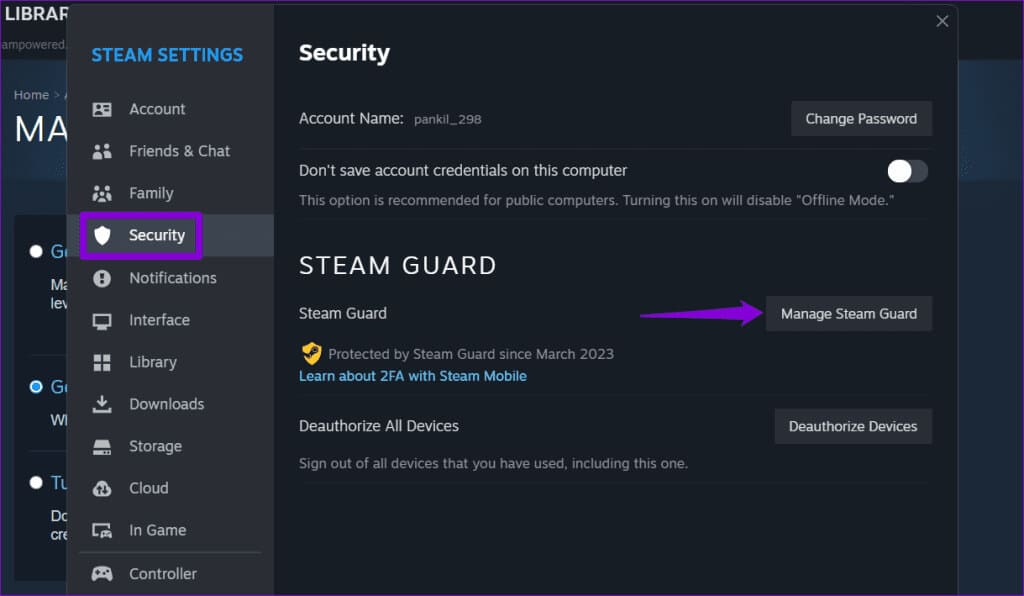
Aşama 3: Bir seçeneği tıklayın Tüm cihazların yetkisini kaldırın.
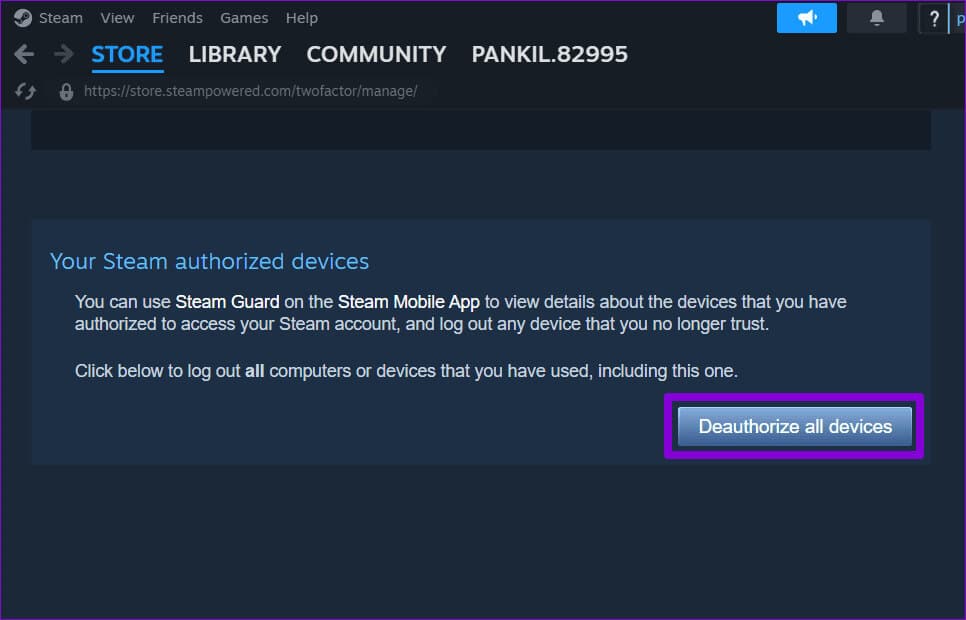
5. Steam müşteri hizmetlerini düzeltin
Steam Client hizmetiyle ilgili sorunlar, Sohbet sesinin sürekli kapanmasına veya yanıt vermemesine de neden olabilir. Eğer öyleyse, Steam İstemcisi hizmetinin onarılması yardımcı olacaktır.
Adım 1: Simgeye sağ tıklayın hiç Ve seçin Terminal (Yönetici) Listeden.
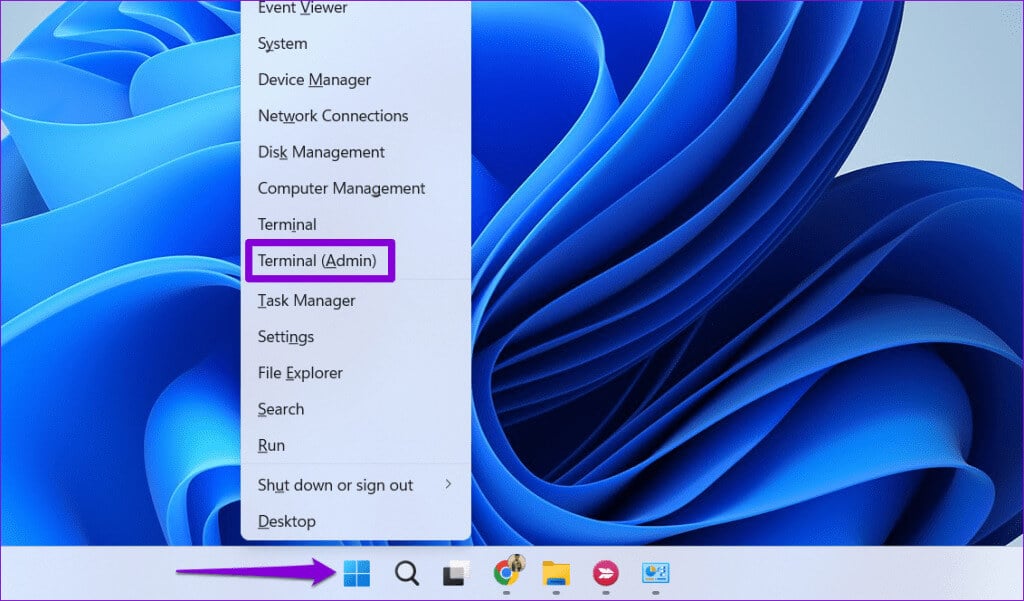
Adım 2: set نعم Kullanıcı Hesabı Denetimi (UAC) istemi göründüğünde.

Aşama 3: Aşağıdaki komutu konsola yapıştırın ve tuşuna basın. Girin.
"C:\Program Files (x86)\Steam\bin\steamservice.exe" /repair
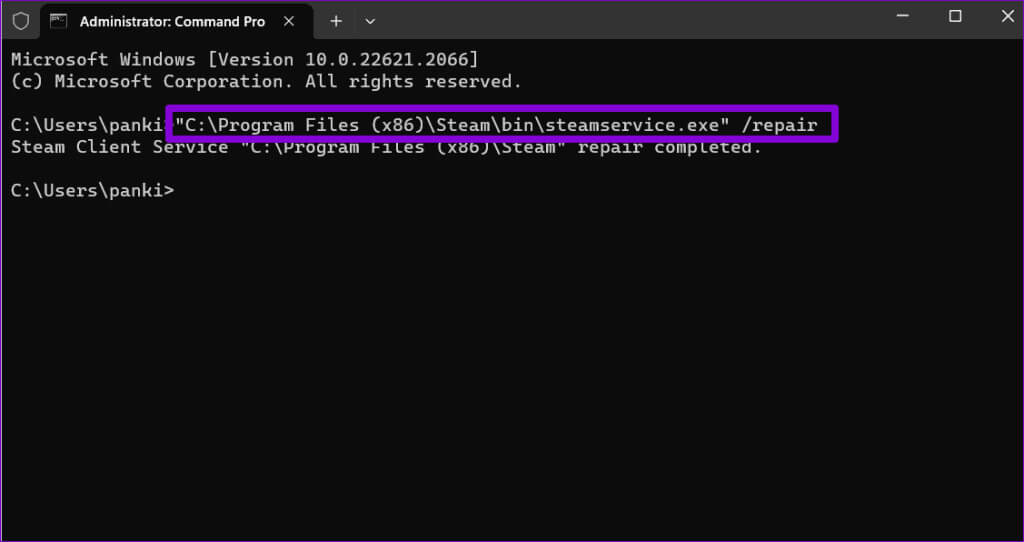
6. Steam'in Windows Güvenlik Duvarı üzerinden çalışmasına izin verin
karşılaşılması muhtemel Steam'deki bu bağlantı sorunları Uygulamanın Windows Güvenlik Duvarı üzerinden çalışmasına izin verilmiyorsa. İşte bunu nasıl değiştirebileceğiniz.
Adım 1: basın Windows + S klavye kısayolu لفتح Arama menüsüve bir uygulamanın geçmesine izin ver yazın Windows Güvenlik Duvarı Ve basın Girin.
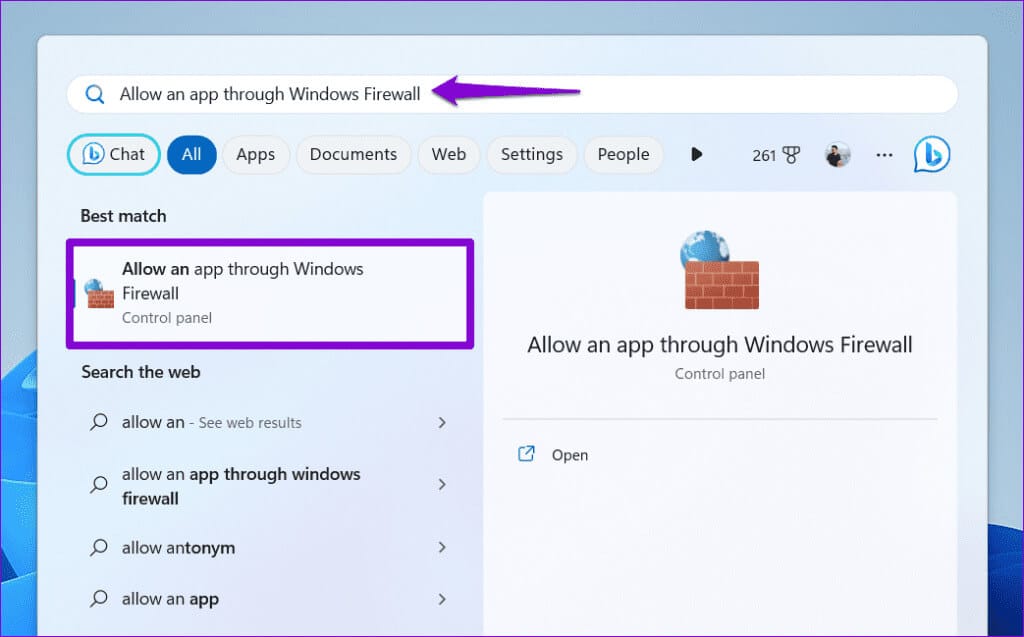
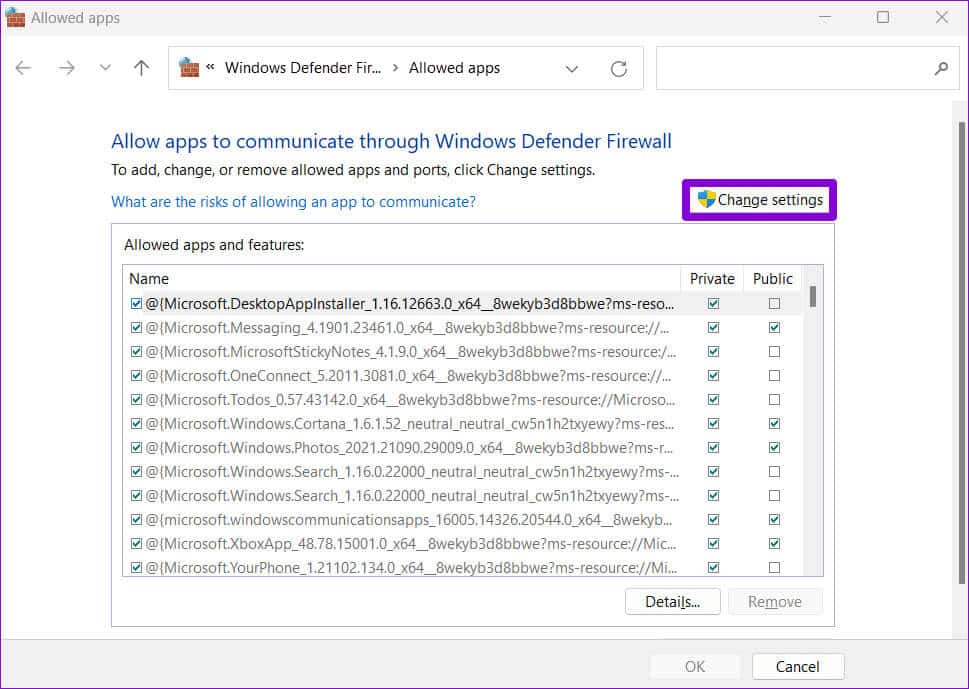
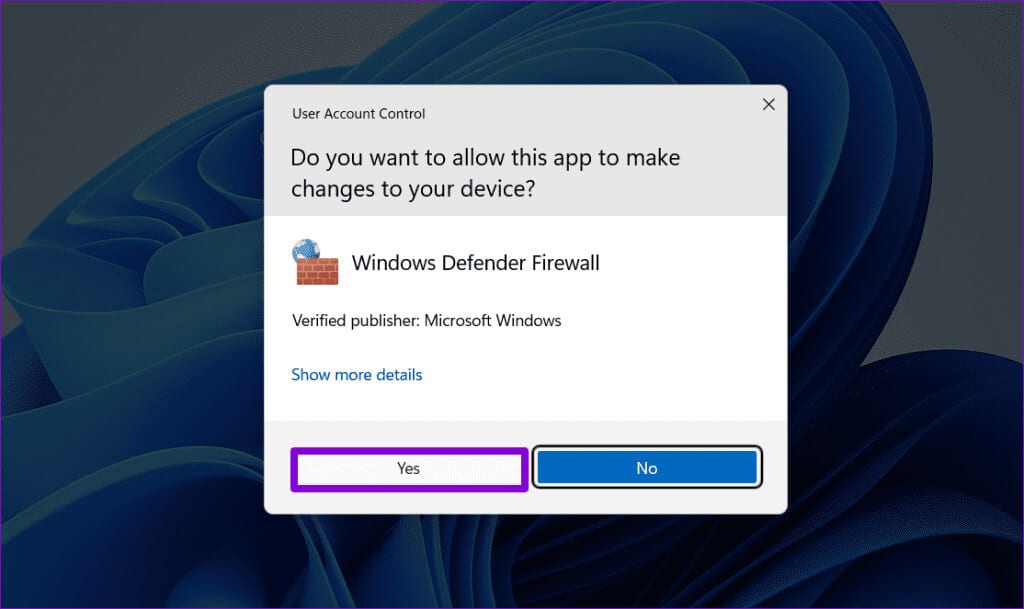
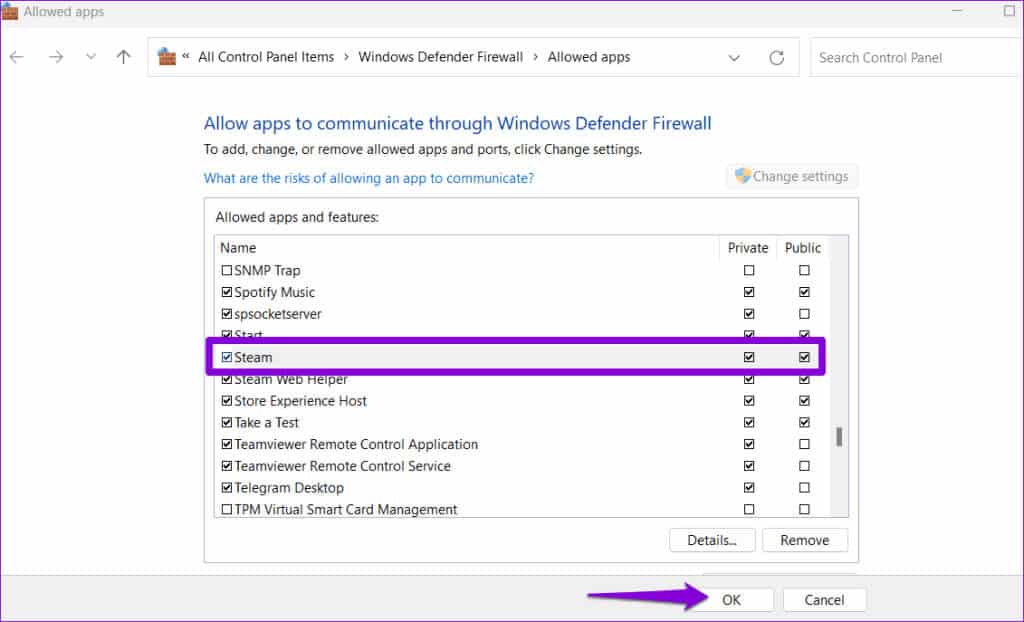
7. Steam yapılandırma ayarlarını sıfırlayın
Her şey başarısız olursa son çare olarak Steam yapılandırma ayarlarınızı sıfırlayabilirsiniz. Bu, Steam ayarlarınızı varsayılan değerlerine geri yükleyecektir; bu da tüm sorunları çözecektir.
Adım 1: Görev çubuğunda Gizli simgeleri göster okunu tıklayın. Bir simgeye sağ tıklayın Steam Ve seçin Çıkış Buharı.
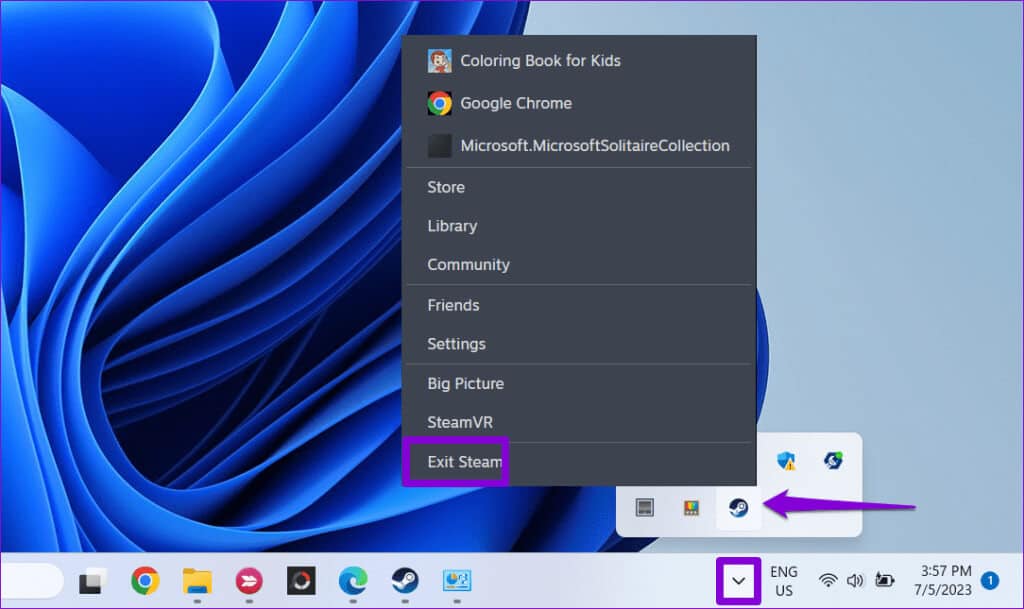
Aşama 3: tip buhara: // flushconfig Kutuda ve basın Girin. Sonra tıklayın "TAMAM MI" Onaylamak için.
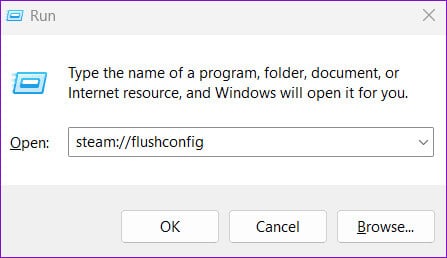
Hatayı susturmak
Eğer bir oyuncuysanız Windows 10 veya 11 yüklü PC'nizde Steam sesli Sohbet'te bu tür sorunlarla karşılaşmak can sıkıcı olabilir. Yukarıdaki ipuçlarından birinin Windows'ta Steam'de Sohbet sesinin çalışmamasını düzeltmenize ve arkadaşlarınızla daha önce olduğu gibi etkileşime girebilmenize yardımcı olacağını umuyoruz.